فهرست
دا لنډ ټیوټوریل به تاسو ته په Excel ګراف کې د لاین اضافه کولو له لارې لارښوونه وکړي لکه اوسط کرښه، بنچمارک، رجحان لاین، او نور.
د تیرې اونۍ په درس کې، موږ په لټه کې وو په Excel کې د لاین ګراف جوړولو څرنګوالی. په ځینو حالتونو کې، که څه هم، تاسو ممکن په بل چارټ کې افقی کرښه رسم کړئ ترڅو حقیقي ارزښتونه د هغه هدف سره پرتله کړئ چې تاسو یې ترلاسه کول غواړئ.
دا کار د دوه مختلف ډوله ډیټا پوائنټونو په جوړولو سره ترسره کیدی شي. ورته ګراف. په پخوانیو ایکسل نسخو کې، په یو کې د دوو چارټ ډولونو یوځای کول یو ستړیا څو مرحلې عملیات وو. د مایکروسافټ ایکسل 2013، ایکسل 2016 او ایکسل 2019 د ځانګړي کامبو چارټ ډول چمتو کوي، کوم چې پروسه دومره په زړه پورې ساده کوي چې تاسو شاید حیران شئ، "واه، ولې دوی دا مخکې نه و کړي؟".
- <5
- د اوسط فعالیت په کارولو سره اوسط محاسبه کړئ.
زموږ په قضیه کې، لاندې فورمول په C2 کې دننه کړئ او په کالم کې یې کاپي کړئ:
=AVERAGE($B$2:$B$7)12>
- د سرچینې ډاټا غوره کړئ، د اوسط کالم په شمول (A1:C7).
- Insert tab > چارټس ګروپ ته لاړ شئ او سپارښتنه شوي چارتونه کلیک وکړئ.<0
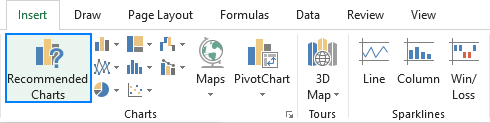
- ټول چارټونه ټب ته لاړشئ، د کلستر شوي کالم - لاین ټیمپلیټ غوره کړئ، او کلیک وکړئ ښه :
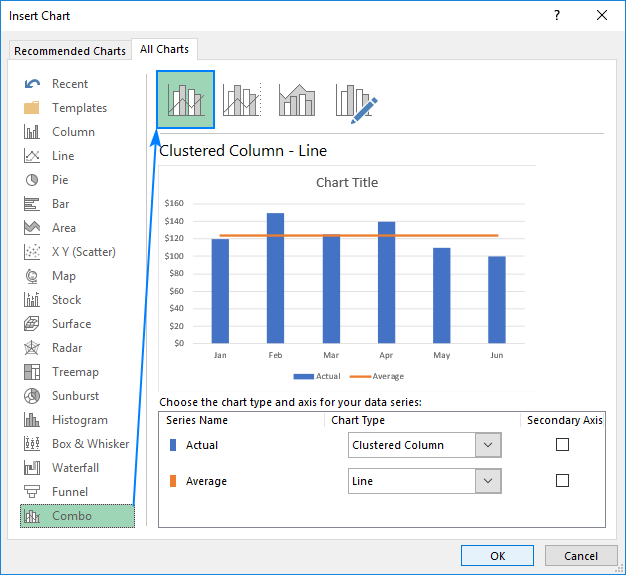
- د دې لپاره د یو میډین پلاټ کولو لپاره ورته تخنیک کارول کیدی شي د اوسط پرځای د میډیا فنکشن وکاروئ.
- ستاسو په ګراف کې د د هدف کرښې یا بینچمارک کرښه اضافه کول خورا ساده دي. د فورمول پرځای، خپل هدف ارزښتونه په وروستي کالم کې دننه کړئ او کلستر شوي کالم - لاین کومبو چارټ دننه کړئ لکه څنګه چې په دې مثال کې ښودل شوي.
- که چیرې هیڅ یو له مخکې ټاکل شوي کومبو چارټ ستاسو اړتیاو سره سم نه وي. ، د ګمرک ترکیب ډول وټاکئ (د قلم آیکون سره وروستی ټیمپلیټ) ، او د هرې ډیټا لړۍ لپاره مطلوب ډول غوره کړئ.
- د خپلې سرچینې ډیټا ترڅنګ یو نوی کالم دننه کړئ. که تاسو غواړئ یو اوسط کرښه رسم کړئ، نوی اضافه شوی کالم د اوسط فورمول سره ډک کړئ چې په تیرو مثال کې بحث شوی. که تاسو یو بنچمارک کرښه یا د هدف کرښه اضافه کړئ، خپل هدف ارزښتونه په نوي کالم کې واچوئ لکه په لاندې سکرین شاټ کې ښودل شوي:

- په موجوده ګراف ښي کلیک وکړئ، او د شرایطو مینو څخه ډیټا غوره کړئ… غوره کړئ:
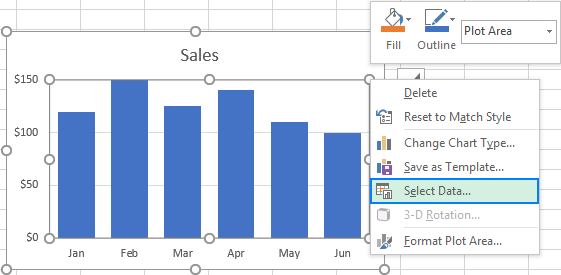
- په د ډیټا سرچینه وټاکئ د ډیالوګ بکس، د Add تڼۍ په لیجنډ اینټریز (لړۍ)
21>
- کې کلیک وکړئ د سیریز ترمیم ډیالوګ کړکۍ لاندې کار وکړئ:
- په د لړۍ نوم بکس کې، مطلوب نوم ولیکئ، "د هدف کرښه" ووایاست. <11 د لړۍ ارزښت بکس کې کلیک وکړئ او د کالم سرلیک پرته خپل هدف ارزښتونه وټاکئ.
- د دواړو ډیالوګ بکسونو بندولو لپاره دوه ځله ښه کلک کړئ.
په ایکسل ګراف کې د اوسط کرښه څنګه رسم کړئ
دا چټک مثال به تاسو ته درس درکړي چې څنګه د کالم ګراف ته اوسط کرښه اضافه کړئ. د دې ترسره کولو لپاره، دا 4 ساده ګامونه ترسره کړئ:
شوی! په ګراف کې افقي کرښه جوړه شوې او تاسو اوس کولی شئ وګورئ چې اوسط ارزښت ستاسو د ډیټا سیټ په پرتله څه ډول ښکاري:
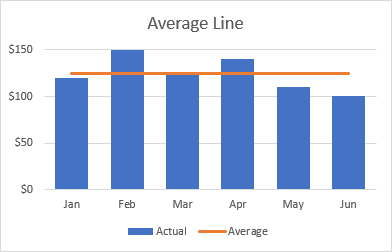
په ورته ډول تاسو کولی شئ اوسط رسم کړئ کرښه په ګراف کې مرحلې په بشپړ ډول یو شان دي، تاسو یوازې د کرښه یا د مارکرونو سره کرښه ډول د حقیقي ډیټا لړۍ لپاره غوره کړئ:
18>
لارښوونې:
څنګه په موجوده ایکسل کې لاین اضافه کړئ ګراف
په موجود ګراف کې د کرښې اضافه کول یو څو نورو ګامونو ته اړتیا لري، نو ځکه په ډیری حاالتو کې دا به خورا ګړندي وي چې له سکریچ څخه نوی کومبو چارټ رامینځته کړئ لکه څنګه چې پورته تشریح شوي.
مګر که تاسو دمخه د خپل ګراف په ډیزاین کولو کې ډیر وخت پانګونه کړې وي ، تاسو نه غواړئ ورته کار دوه ځله ترسره کړئ. په دې حالت کې، مهرباني وکړئ لاندې لارښوونې تعقیب کړئ ترڅو ستاسو په ګراف کې کرښه اضافه کړئ. دپروسه کیدای شي په کاغذ کې یو څه پیچلې ښکاري، مګر ستاسو په Excel کې، تاسو به په څو دقیقو کې ترسره شي.
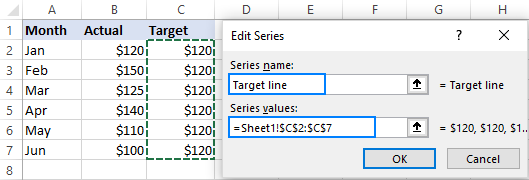
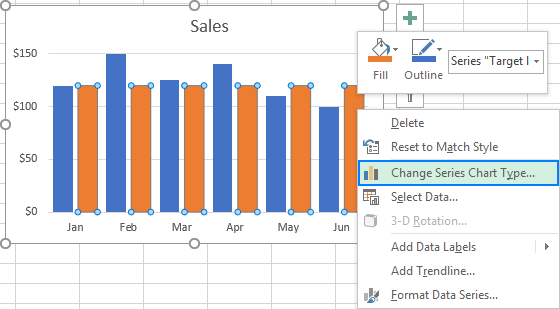

شوی! ستاسو په ګراف کې د افقي هدف کرښه اضافه کیږي:
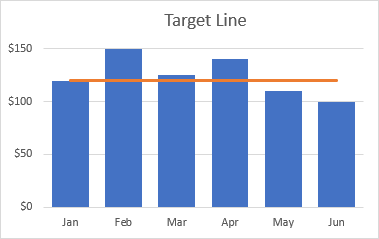
څنګه د مختلف ارزښتونو سره د هدف کرښه جوړه کړئ
په داسې شرایطو کې کله چې تاسو حقیقي ارزښتونه پرتله کول غواړئ د اټکل شوي یا هدف ارزښتونو سره چې د هر قطار لپاره توپیر لري، هغه طریقه چې پورته بیان شوي خورا اغیزمن ندي. کرښه تاسو ته اجازه نه ورکوي چې د هدف ارزښتونه په سمه توګه په نښه کړئ، ځکه چې تاسو کولی شئ په ګراف کې د معلوماتو غلط تشریح کړئ:
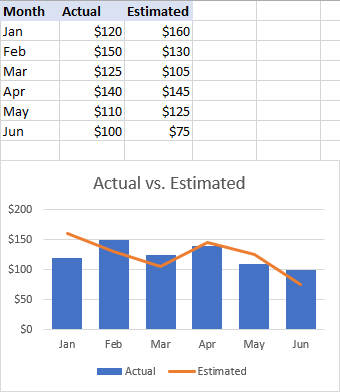
د هدف ارزښتونو په روښانه توګه لیدلو لپاره، تاسو کولی شي دوی په دې ډول ښکاره کړي:
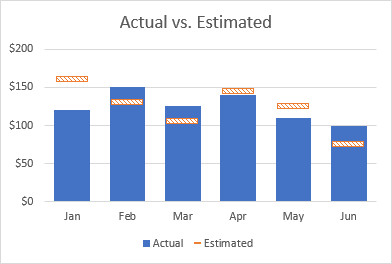
- ستاسو په ګراف کې، د هدف کرښې دوه ځله کلیک وکړئ. دا به لاین وټاکي او ستاسو د ایکسل کړکۍ په ښي اړخ کې د ډیټا لړۍ فارمیټ پین خلاص کړي. 11> په فارمیټ ډیټا لړۍ پین کې ، <1 ته لاړشئ> ډک کړئ & کرښه ټب > کرښه برخه، او انتخاب کړئ نه کرښه.
- د مارکر<ته لاړ شئ 2> برخه، پراخه کړئ د مارکر اختیارونه ، په جوړ شوي ته یې بدل کړئ، په ډول بکس کې افقي بار غوره کړئ، او تنظیم کړئ سایز ستاسو د بارونو عرض سره مطابقت لري (زموږ په مثال کې 24):
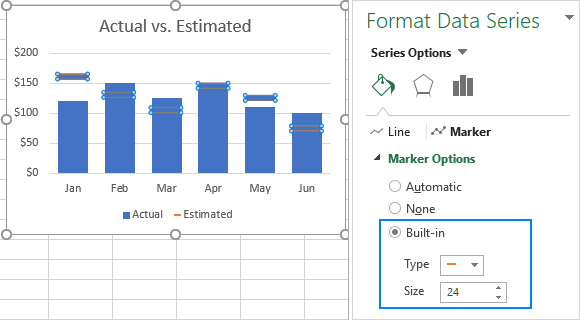
- مارکر ډک کړئ ته سالیډ ډک یا د نمونې ډکول او د خپلې خوښې رنګ غوره کړئ.
- تنظیم کړئمارکر سرحد ته سالیډ لاین او همدارنګه مطلوب رنګ غوره کړئ.
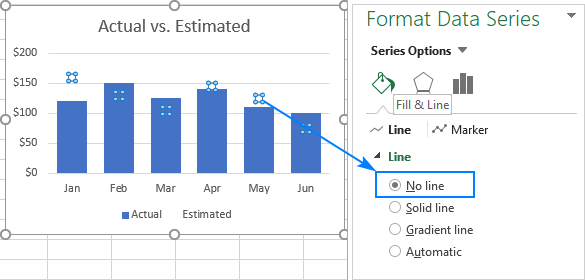
لاندې سکرین شاټ زما تنظیمات ښیې:
30>
د کرښې د دودولو لپاره لارښوونې
د دې لپاره چې ستاسو ګراف نور هم ښکلی شي، تاسو کولی شئ د چارټ سرلیک، افسانه، محور، ګریډ لاینونه او نور عناصر بدل کړئ لکه څنګه چې په دې ټیوټوریل کې تشریح شوي: څنګه کولی شو یو کسټمائز کړو په Excel کې ګراف. او لاندې به تاسو یو څو لارښوونې ومومئ چې مستقیم د لاین تنظیم کولو پورې تړاو لري.
په کرښه کې د اوسط / بنچمارک ارزښت ښکاره کړئ
په ځینو حالتونو کې، د مثال په توګه کله چې تاسو د کرښې لپاره نسبتا لوی وقفې ټاکئ. عمودی y-axis، دا ممکن ستاسو د کاروونکو لپاره ستونزمن وي چې دقیق ټکي وټاکي چیرې چې کرښه د بارونو څخه تیریږي. کومه ستونزه نشته، یوازې دا ارزښت په خپل ګراف کې وښایاست. دلته دا دی چې تاسو دا څنګه کولی شئ:
- د دې غوره کولو لپاره په کرښه کلیک وکړئ:
33>
- د ټولې کرښې غوره کولو سره، په وروستي ډاټا کلیک وکړئ ټکی دا به نور ټول ډیټا پوائنټونه غیر انتخاب کړي ترڅو یوازې وروستی انتخاب پاتې شي:
13>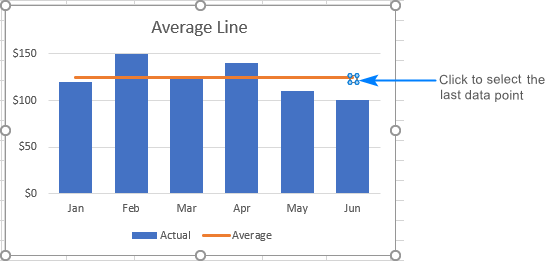
- په ټاکل شوي ډیټا پوائنټ ښیې کلیک وکړئ او د ډیټا لیبل اضافه کړئ ان د شرایطو مینو:
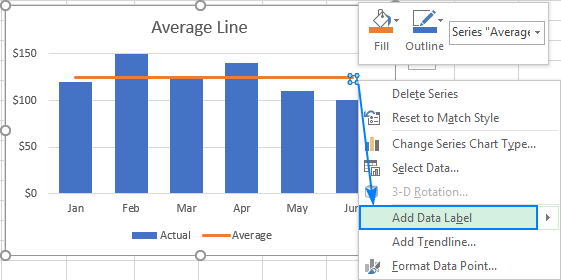
لیبل به د کرښې په پای کې څرګند شي چې ستاسو د چارټ لیدونکو ته نور معلومات ورکوي:
36>
د لیکې لپاره د متن لیبل اضافه کړئ
د خپل ګراف د لا ښه کولو لپاره، تاسو کولی شئ په لیکه کې د متن لیبل اضافه کړئ ترڅو وښیې چې دا واقعیا څه ده. دلته د دې ترتیب لپاره مرحلې دي:
- انتخاب کړئپه لاین کې وروستی ډیټا ټکی او د ډیټا لیبل ورته اضافه کړئ لکه څنګه چې په تیرو لارښود کې بحث شوی.
- د غوره کولو لپاره لیبل باندې کلیک وکړئ ، بیا د لیبل بکس دننه کلیک وکړئ ، موجوده ارزښت حذف کړئ او خپل متن ټایپ کړئ :
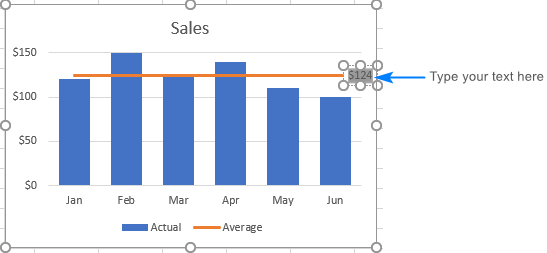 11 3>
11 3> - په لیبل ښي کلیک وکړئ او د شرایطو مینو څخه فونټ… غوره کړئ.
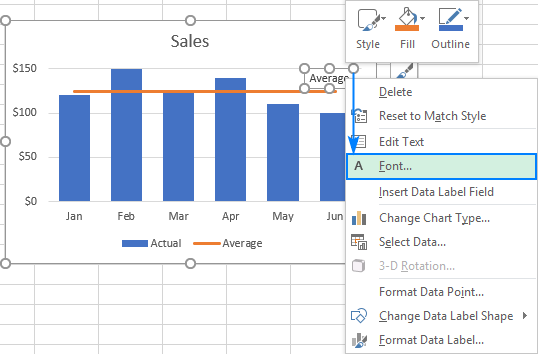
- د فونټ سټایل ، اندازه او دودیز کړئ رنګ لکه څنګه چې تاسو غواړئ:
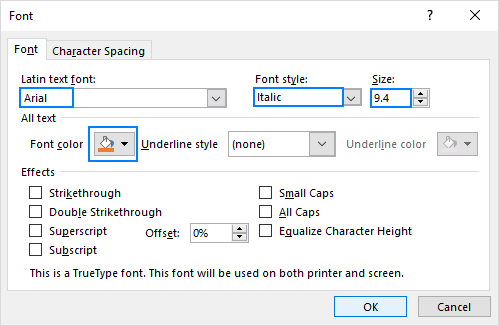
کله چې پای ته ورسیږي، د چارټ لیجنډ لرې کړئ ځکه چې دا اوس ډیر دی، او د خپل چارټ د ښه او روښانه لید څخه خوند واخلئ:
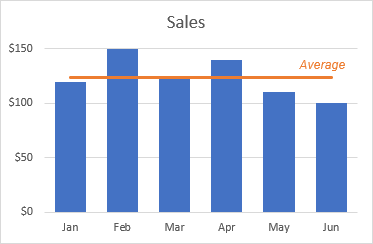
د لاین ډول بدل کړئ
که چیرې د ډیفالټ لخوا اضافه شوي قوي کرښه تاسو ته خورا زړه راښکونکي نه ښکاري، تاسو کولی شئ په اسانۍ سره د کرښې ډول بدل کړئ. دلته څنګه ده:
- په کرښه دوه ځله کلیک وکړئ.
- په د ډیټا لړۍ فارمیټ پین کې، لاړ شئ ډک کړئ & کرښه > کرښه ، د Dash ډول ډراپ ډاون بکس خلاص کړئ او مطلوب ډول غوره کړئ.
د پاره د مثال په توګه، تاسو کولی شئ انتخاب کړئ مربع نقطه :
42>
او ستاسو د منځنۍ کرښې ګراف به دې ته ورته ښکاري:
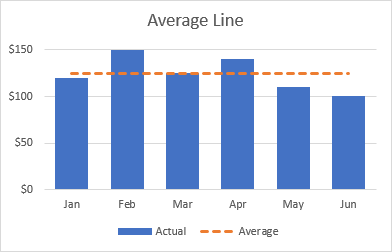
کرښه د چارټ ساحې څنډو ته پراخه کړئ
لکه څنګه چې تاسو لیدلی شئ، افقی کرښه تل د بارونو په مینځ کې پیل او پای ته رسیږي. مګر څه که تاسو غواړئ چې دا د چارټ ښي او چپ څنډو ته وغځول شي؟
دلته یو ګړندی دیحل: په افقی محور باندې دوه ځله کلیک وکړئ ترڅو د د محور فارمیټ پین خلاص کړئ، د محور اختیارونو ته لاړ شئ او د محور موقعیت غوره کړئ په ټیک نښه باندې :
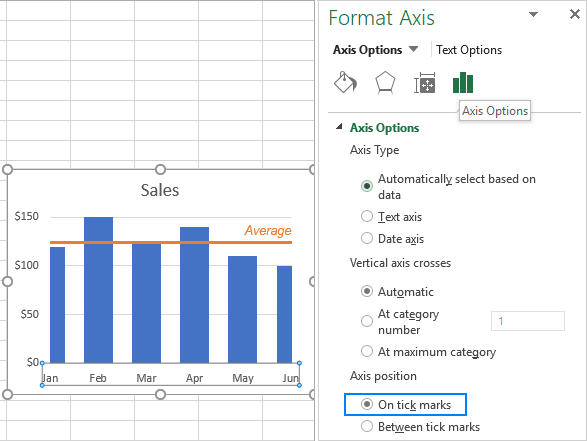
په هرصورت، دا ساده طریقه یو نیمګړتیا لري - دا د نورو بارونو په څیر د کیڼ اړخ او ښي اړخ بارونه نیمه پتلي کوي، کوم چې ښه نه ښکاري.
د یوې حل لارې په توګه، تاسو کولی شئ د ګراف ترتیباتو سره د ګډوډۍ پرځای د خپلې سرچینې ډیټا سره وخورئ:
- د خپل ډیټا سره د لومړي قطار څخه مخکې او وروستی قطار وروسته نوی قطار داخل کړئ.
- په نویو قطارونو کې د اوسط/بنچمارک/هدف ارزښت کاپي کړئ او په لومړي دوه کالمونو کې حجرې خالي پریږدئ، لکه څنګه چې لاندې سکرین شاټ کې ښودل شوي.
- ټول جدول د خالي حجرو سره وټاکئ او کالم - کرښه دننه کړئ چارټ.
اوس، زموږ ګراف په روښانه توګه ښیې چې لومړی او وروستي بارونه له اوسط څخه څومره لرې دي:
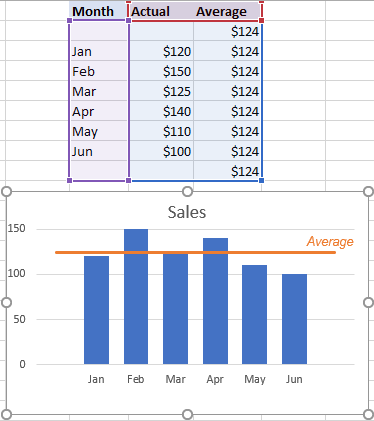
لارښوونه. که تاسو غواړئ په سکریټر پلاټ، بار چارټ یا لاین ګراف کې عمودی کرښه رسم کړئ، تاسو به په دې ټیوټوریل کې مفصل لارښود ومومئ: څنګه په Excel چارټ کې عمودی کرښه داخل کړئ.
په دې ډول تاسو اضافه کړئ په Excel ګراف کې کرښه. زه د لوستلو لپاره مننه کوم او هیله لرم چې راتلونکې اونۍ زموږ په بلاګ کې وګورم!

